Så här tar du bort appar från iCloud: 4 bästa metoder

Håller iCloud-lagringen på att ta slut? Läs denna artikel nu för att lära dig hur du tar bort appar från iCloud från iPad, iPhone, Mac och Windows PC.
Att ha rätt tid på din telefon är självklart användbart. Om du har åkt på semester, eller arbetar i en annan tidszon, kanske du har märkt att även med tiden inställd på att justera automatiskt kan det ta ett tag att komma ikapp. Den här guiden leder dig genom processen att ändra tiden på din telefon manuellt.
Tidsinställningarna finns i appen Inställningar, under Inställningar > Allmänt > Datum och tid. Det finns fyra inställningar som kan konfigureras. Den första inställningen är en växling mellan en 12- och 24-timmarsklocka.
Den andra inställningen är "Ställ in automatiskt". Om detta är aktiverat kommer din telefon att använda din GPS-plats för att automatiskt ändra din klocka när du går till en annan tidszon och för sommartid. Om den här inställningen är aktiverad kan det ibland ta ett tag innan tiden uppdateras. Detta kan orsaka problem eftersom du kanske inte vet exakt när tiden har uppdaterats, vilket kan orsaka förvirring.
När "Ställ in automatiskt" är aktiverat bör tidszonen ställas in automatiskt. Om detta fungerar korrekt, bör ett stadsnamn visas på höger sida av "Tidszon"-fältet.
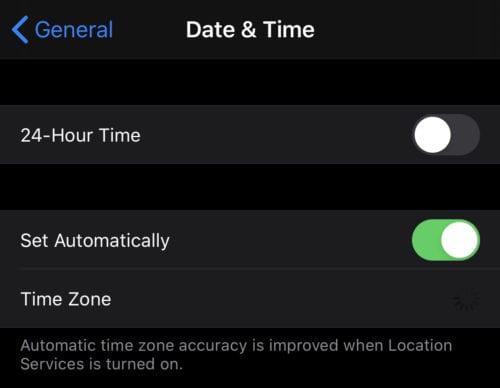
Om stadsnamnet saknas på höger sida, kontrollera platstjänsternas behörigheter.
Om det inte finns något stadsnamn listat på höger sida måste du se till att platstjänster kan användas för att ställa in tiden. För att göra detta, gå till Inställningar > Sekretess > Platstjänster > Systemtjänster och se till att "Ställa in tidszon" är inställt på "På".
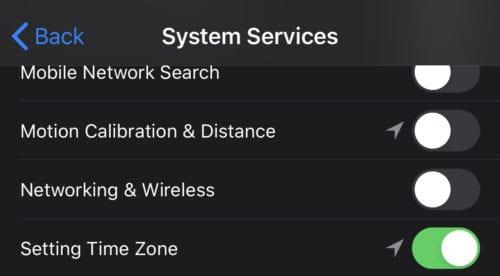
Se till att platstjänstbehörigheten "Ställa in tidszon" är aktiverad om du har aktiverat "Ställ in automatiskt".
Om du har "Ställ in automatiskt" inaktiverat kan du manuellt konfigurera tidszonen genom att trycka på "Tidszon". Här kan du välja en stad och ett land att synkronisera tiden till. Alla städer är inte med på listan så du kanske måste välja en närliggande stad. Se bara till att staden ligger i samma tidszon som du – om det behövs kan Google hjälpa dig att ta reda på det!
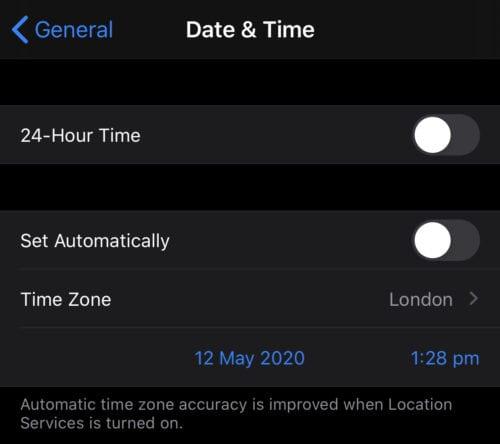
Om du ställer in tidszonen manuellt, välj din stad eller en stad i samma tidszon, om din inte finns med i listan.
Om "Ställ in automatiskt" är inaktiverat ser du ett datum- och tidsvalsfält under tidszonsfältet. Om du trycker på datumet kan du exakt konfigurera datum och tid ner till minut.

Du kan manuellt ändra datum och tid ner till minut.
Tips: Den manuella tiden, när den är inställd, förutsätter att den minut du valde precis började – så det kommer att ta hela 60 sekunder innan den ändras från 1:28 till 1:29 till exempel. Tänk på detta om du verkligen vill att din klocka ska vara perfekt!
Håller iCloud-lagringen på att ta slut? Läs denna artikel nu för att lära dig hur du tar bort appar från iCloud från iPad, iPhone, Mac och Windows PC.
Om du älskar att modifiera iOS-inställningar eller vill felsöka dem, hjälper det om du lär dig hur du återställer iPhone & iPad-inställningar. Läs nu!
Hitta här hur du laddar ner köpt musik, filmer, appar eller böcker till din Apple iOS-enhet från iTunes med hjälp av iTunes inköpshistorik.
Lös ett problem där skärmen på Apple iPhone eller iPad verkar förstorat och är för stor för att använda på grund av att iPhone fastnat på zoom-problemet.
Har du problem med att din iPhone inte ringer på ditt Apple-telefon? Prova dessa felsökningssteg först innan du skickar telefonen för reparationer.
Lär dig hur du får åtkomst till SIM-kortet på Apple iPad med denna handledning.
I det här inlägget går vi igenom hur man löser ett problem där kartnavigering och GPS-funktioner inte fungerar ordentligt på Apple iPhone.
Vill du fixa iPhone eller iPad frysta eller låsta skärmproblem? Läs den här artikeln för att hitta några enkla metoder innan du kontaktar Apple Support.
Den stabila iOS 17.4-uppdateringen är runt hörnet och innehåller flera betydande förändringar. Apple har betatestat operativsystemet i några veckor, med releasen
Microsoft tar äntligen sin digitala assistent Cortana till Android och iOS i Storbritannien. Releasen, som kommer runt ett år efter en liknande lansering






